Skelbimas
„Apple“ debesies saugyklos paslauga 2011 m. Spalio mėn. Kartu su „iOS 5“ pasirodė su drėgnu griausmu. Nuo to laiko nepavykusio 5 GB nemokamo pasiūlymo, nepaisant didėja didesnės talpos įrenginių populiarumas Tiesioginės nuotraukos ir 4K: kodėl neturėtumėte nusipirkti 16 GB talpos „iPhone 6s“Jei norite pasinaudoti naujosios „iPhone 6s“ kameros pranašumais, greičiausiai vengsite pasirinkti 16 GB atminties parinktį. Skaityti daugiau .
Dabar daugelis iš mūsų gyvena namų ūkiuose, kuriuose yra daugiau „Apple“ įrenginių nei bet kada anksčiau, ir jei esate kažkas panašaus į mane, seniai atsisakėte bandyti prižiūrėti savo nemokamą „iCloud“ vietą. Taigi dabar, kai „iCloud“ saugykla kainuoja žymiai mažiau nei įprasta, ar laikas atnaujinti?
Pažiūrėkime.
Pigiau laikyti
„iCloud“ saugykla niekada nebuvo pigi, tačiau neseniai pakeistas kainų modelis atrodo daug lengvesnis piniginėje. Anksčiau vartotojai galėjo įsigyti 20 GB už mėnesinį 0,99 USD, 200 GB už 3,99 USD, o terabaitą (1000 GB) už 19,99 USD. Naujoji kainų struktūra atrodo taip:
- 50 GB dėl $0.99 / €0.99 / £0.79
- 200 GB dėl $2.99 / €2.99 / £2.49
- 1 TB dėl $9.99 / €9.99 / £6.99
Norėdami gauti daugiau informacijos apie „iCloud“ saugojimo išlaidas jūsų teritorijoje, apsilankykite „Apple“ patogi diagrama. Atminkite, kad atnaujindami turėsite 5 GB „iCloud“ saugyklos, kurią „Apple“ jums suteikė nemokamai, kai pirmą kartą užsiregistravote „iCloud“.
Palyginimui, štai kaip palyginamos pagrindinės saugyklų debesyje paslaugos (visos pakopos apmokestinamos kas mėnesį):
- „Dropbox“: 2 GB dėl Laisvas / 1 TB dėl $9.99 per mėnesį
- Google diskas: 15 GB dėl Laisvas / 100 GB dėl $1.99 / 1 TB dėl $9.99 / 10 TB dėl $99.99 (ir dar)
- „OneDrive“: 5 GB dėl Laisvas /100 GB dėl $1.99 / 200 GB dėl $3.99 / 1TB už $6.99
„OneDrive“ turi neseniai sukūrė antraštes Kaip perkelti „OneDrive“ į „Google“ diską po pjaustymo saugyklojeInternetas pyksta ant „Microsoft“. Pažadėjusi neribotą saugyklos vietą su „Office 365“ prenumerata ir 15 GB laisvos vietos laisviesiems vartotojams, bendrovė atnaujino savo pažadą. Viskas todėl, kad kai kurie vartotojai piktnaudžiavo ... Skaityti daugiau sumažindami nemokamos saugyklos galimybes, tačiau tai išlieka konkurencingiausių kainų pasiūlymas. Be to, jei prisiregistruosite naudotis „Office 365“ (5 USD per mėnesį), gausite visą terabaitą „OneDrive“ saugyklos, kad galėtumėte naudoti, kaip jums patinka.
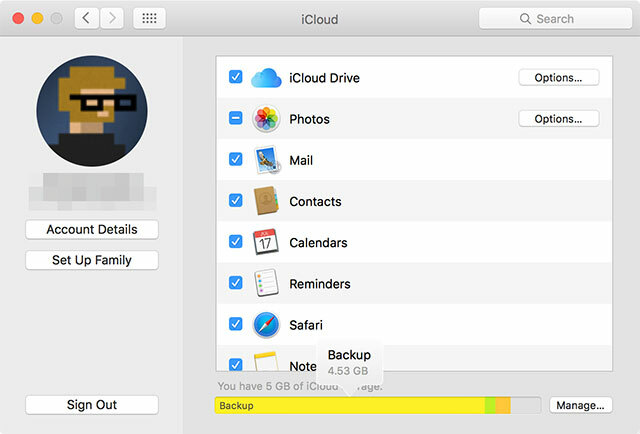
Verta paminėti, kad šis palyginimas nėra toks aiškus. Negalite naudoti ne „iCloud“ saugyklos vietinėms „iOS“ operacijoms, įskaitant įrenginio atsarginę kopiją ir „iCloud“ prekės ženklo paslaugas. Nors daugelyje „iOS“ programų yra „Dropbox“ ir „Google“ disko integracija saugojimo tikslais, daugelis kitų ne - o „Apple“ visada palaiko „iCloud“ (ir ragina kūrėjus daryti tą patį).
Ar galite bendrinti „iCloud“ saugyklą su šeima?
„Apple“ neseniai pristatė šeimos dalijimosi planą Nustatykite šeimos dalijimąsi ir bendrinkite programas, muziką ir kitus „iTunes“ pirkimusJūs ir jūsų šeimos nariai tikriausiai turite atskiras „iTunes“ paskyras jūsų programai ir muzikai įsigyti, tačiau nėra jokios priežasties, kodėl turėtumėte mokėti už tas pačias programas kelis kartus. Skaityti daugiau Deja, šiuo metu neapima „iCloud Storage“ pirkimų. Tai gana nelinksma, turint omenyje, kad vienas 1 TB pirkinys tikriausiai apimtų daugumą šeimos vienetų, tačiau kol „Apple“ nepakeis politikos, turėsite nusipirkti atskiras mėnesines prenumeratas kiekvienai šeimai narys.
„ICloud“ saugyklos naudojimas
Yra keletas rimtų priežasčių, dėl kurių galbūt norėsite pasirinkti daugiau saugyklos nei „Apple“ siūlomi 5 GB, o pirmoji skirta atsarginėms kopijoms. Eik į Nustatymai> „iCloud“> „Atsarginė kopija“ „iOS“ įrenginyje, kad įjungtumėte „iCloud“ atsarginę kopiją, kuri sukurs jūsų telefono atsarginę kopiją debesyje, kuri atnaujinama kiekvieną kartą įjungiant, užrakinant ir prijungiant prie „WiFi“ telefono (iš esmės naktį).
Jūs, žinoma, galite sukurkite savo „iPhone“ atsarginę kopiją „iTunes“ vietoje Kaip sukurti „iPhone“ ir „iPad“ atsargines kopijasĮdomu, kaip sukurti atsarginę „iPhone“ atsarginę kopiją? Čia yra paprastas jūsų „iPhone“ atsarginių kopijų kūrimo vadovas naudojant „iCloud“ arba „iTunes“. Skaityti daugiau , tačiau tai užims vietos jūsų vietiniame kompiuteryje (o tai gali sukelti problemų jau apkrautai „MacBook“). Taip pat turėtumėte žinoti, kad „iPhone“ atkūrimas iš „iCloud“ atsarginės kopijos gali užtrukti, atsižvelgiant į tai, kur esate pasaulyje, atsarginės kopijos dydį ir interneto ryšio greitį.
Mano telefonas buvo atkurtas nuo šios „iCloud“ atsarginės kopijos maždaug 6 valandas. Negaliu siųsti teksto ar nieko, bet galiu naudoti savo programas. Wtf! ???
- Noelle Kristine (@ No3lLe) 2015 m. Lapkričio 6 d
Kodėl verta pasirinkti „iCloud“ atsarginę kopiją per „iTunes“? Ramybė yra gera pradžia - nors „iTunes“ žada automatiškai kurti „iPhone“ atsarginę kopiją, kai esate veikimo diapazone (įskaitant per „WiFi“), tačiau aš pastebėjau, kad ši funkcija yra mažesnė nei kompetentinga. Dažnai reikalingas rankinis įsikišimas, kuris gali reikšti dienas, savaites ar mėnesius, nesudarant saugios programos duomenų, nustatymų ir kitų vertybių kopijos. Jei turite kelis „iOS“ įrenginius - galbūt „iPad“, „iPhone“ net „iPod Touch“ „iPod Touch 6G“ apžvalga ir dovanosJei turite „iPhone“ ar bet kurį išmanųjį telefoną, kodėl turėtumėte nusipirkti „iPod“ 2015 m.? Skaityti daugiau - šios atsarginės kopijos gali užimti didelę dalį jūsų kompiuterio laisvos vietos.
„iCloud“ padarys atsarginę kopiją jūsų įrenginiams, nepriklausomai nuo to, kur esate, su sąlyga, jei turite energijos ir interneto. Tai yra didėjančios atsarginės kopijos, kurios paprastai perduodamos tik „naujiems“ duomenims perduoti. Aplanke galite pasirinkti tiksliai tai, ko norite sukurti atsarginę kopiją Nustatymai> „iCloud“ Meniu.
Kitas jūsų „iCloud“ saugyklos panaudojimas yra „iCloud Photo Library“ forma - internetinė laikmena visų jūsų nuotraukų ir vaizdo įrašų saugykla, bendrinama tarp jūsų įrenginių ir nuolat atnaujinama data. Aukštos kokybės originalių nuotraukų ir vaizdo įrašų saugojimas debesyje reiškia, kad galite sutaupyti vietos įrenginius, pasirinkdami žemesnės kokybės peržiūras - su galimybe bet kada prašyti visos raiškos vaizdų Kaip.

Vaizdai visada prieinami, jei turite interneto ryšį ir galiausiai turėsite daugiau laisvos vietos „iPhone“.
Galiausiai nereikia sakyti, kad daugelis programų naudojasi „iCloud“, kad galėtų saugoti dokumentus, išsaugoti žaidimus ir kitus duomenis, kuriuos reikia saugoti. Galite tiksliai valdyti, kas yra prieiga prie jūsų „iCloud“ saugyklos Nustatymai> „iCloud“> „iCloud“ diskas.
„iCloud“ diskas dabar yra programa
Taip neturėtų būti tikrai būti pardavimo tašku, tačiau dar visai neseniai „Apple“ nepateikė jokio būdo tiesiogiai pasiekti „iCloud“ saugyklą iš „iOS“ įrenginio. „OS X Yosemite“ pristatė „iCloud“ prieigą per „Finder“ 2014 m. Pabaigoje, tačiau „Apple“ prireikė dar vienerių metų, kad būtų suteikta prieiga prie failų, naudojant „iPhone“ ar „iPad“.
Dar geriau, kad parinktis yra paslėpta už meniu parinkties, kuri neįgalinta pagal numatytuosius nustatymus. Jei norite, kad pagrindiniame ekrane „iCloud Drive“ būtų rodoma kaip programa, eikite į Nustatymai> „iCloud“> „iCloud Drive“ Rodyti pagrindiniame ekrane.
„iCloud“ turėjo laiko subręsti nuo probleminė laikmena, prie kurios niekas neturėjo tinkamos prieigos, į tinkamą debesies sprendimą, integruotą į visus „Apple“ įrenginius ir programinę įrangą. Jei naudositės mažesne kaina, tinkama prieiga iš „iOS“ įrenginių ir funkcijų, tokių kaip „iCloud“ nuotraukų biblioteka, niekada nebuvo geresnio laiko atnaujinti.
Kaip alternatyvą taip pat galite nusipirkite išorinį standųjį diską savo „Mac“ Geriausi išoriniai standieji diskai, skirti „Mac“Reikia daugiau saugyklos vietos? Peržiūrėkite geriausius „Mac“ išorinius kietuosius diskus, kad būtų lengviau pridėti daugiau vietos. Skaityti daugiau .
Timas yra laisvai samdomas rašytojas, gyvenantis Melburne, Australijoje. Galite sekti juo „Twitter“.


